So entfernen Sie ein Gerät von Ihrem Microsoft-Konto

Wenn Sie sich bei Windows 8 oder 10 mit Ihrem Microsoft-Konto (und anderen Microsoft-Geräten wie einer Xbox) anmelden, werden diese Geräte mit Ihrem verbunden Konto. Wenn Sie ein altes Gerät, das Sie losgeworden sind, entfernen möchten, müssen Sie die Website des Microsoft-Kontos besuchen.
Mit Windows 8 und 10 können Sie sich entweder mit einem Microsoft-Konto oder mit Ihrem Computer anmelden ein lokales Konto. Der Vorteil eines Microsoft-Kontos besteht darin, dass Sie Apps aus dem Windows Store herunterladen, die meisten Desktop-Einstellungen zwischen Computern synchronisieren und Funktionen wie Cortana verwenden können. Wenn Sie sich mit einem Microsoft-Konto anmelden, wird der von Ihnen verwendete Computer mit Ihrem Konto verknüpft. Für einige ist dies keine große Sache, aber es kann zu einigen Problemen kommen.
- Apps, die Sie beispielsweise aus dem Windows Store herunterladen, können auf bis zu 10 Geräten installiert werden. Das mag wie viel scheinen, aber es enthält auch alte Geräte, die Sie nicht mehr verwenden können. Wenn Sie ein Gerät haben, das Sie behalten möchten, aber installierte Apps entfernen, können Sie dieses Gerät auch im Windows Store deinstallieren, anstatt das Gerät vollständig zu entfernen.
- Wenn Sie verkaufen, verschenken oder einfach nur wegwerfen möchten alten Computer ist es eine gute Idee, es zuerst aus Ihrem Microsoft-Konto zu entfernen. Und wenn Sie ein Windows Phone verkaufen, müssen Sie das Gerät aus Ihrem Konto entfernen, bevor der neue Besitzer Funktionen wie "Mein Telefon finden" einrichten kann.
- Jedes Windows 10-Gerät, auf dem Sie die Synchronisierung aktiviert haben, speichert seine Sicherungen Ihr OneDrive-Konto. Diese Backups benötigen nicht viel Speicherplatz, aber wenn Sie ein kostenloses OneDrive-Konto verwenden, zählt jedes Leerzeichen. Wenn Sie ein Gerät entfernen, werden auch die Backups entfernt.
Um ein Gerät aus Ihrem Konto zu entfernen, klicken Sie auf Ihren Webbrowser und melden Sie sich bei Ihrem Microsoft-Konto an.
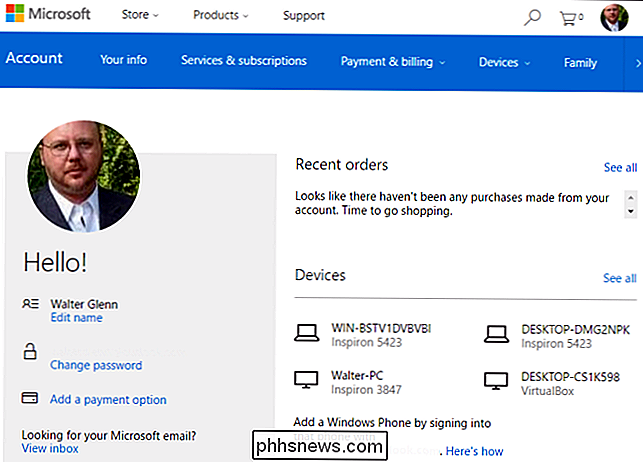
Klicken Sie auf das Geräte-Menü und wählen Sie "Ihre Geräte" Auf der Seite "Ihre Geräte" werden alle für Ihr Konto registrierten Geräte angezeigt. Sie können auch nur Geräte mit Apps & Spielen, Musik oder Filmen & TV-Sendungen anzeigen. Aber es sei denn, Sie haben eine Menge Geräte zu durchsuchen, die Seite "Ihre Geräte" ist in Ordnung. Suchen Sie das Gerät, das Sie entfernen möchten, in der Liste. Wenn Sie Ihre Geräte gut benannt haben (und hier ein guter Grund, dies zu tun), sollte es leicht zu finden sein. Wenn nicht, zeigt Ihnen jeder Eintrag auch das Modell der Geräte an, auf denen er installiert ist, welche Version von Windows installiert ist und (wenn die Standortdienste aktiviert sind), wann und wo der Computer zuletzt gesehen wurde.
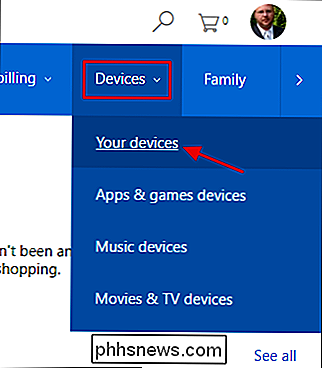
Wenn Sie Wenn Sie das zu entfernende Gerät gefunden haben, klicken Sie einfach rechts auf den Link "Entfernen".
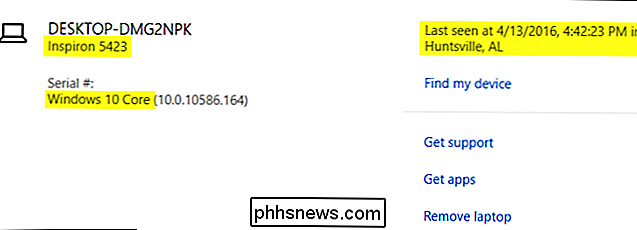
Aktivieren Sie auf der Warnseite das Kontrollkästchen "Ich möchte dieses Gerät entfernen" und klicken Sie dann auf Entfernen.
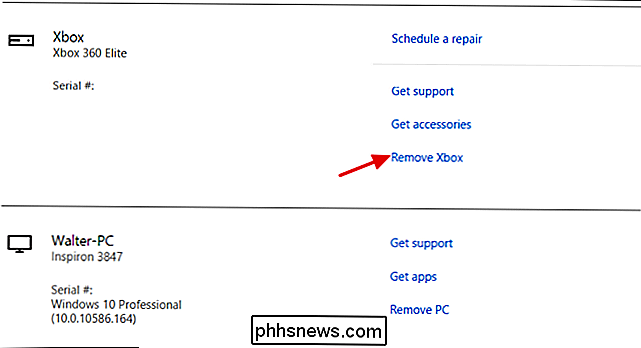
Eine Bestätigungsseite zeigt Ihnen, welches Gerät Sie entfernt haben, und die genaue Uhrzeit und das Datum. Klicken Sie auf Zurück zu Geräten.
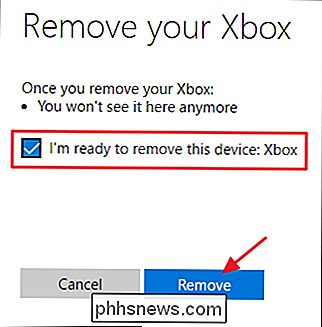
Und Sie sind fertig. Das Entfernen eines Geräts aus Ihrem Microsoft-Konto ist ziemlich einfach, aber es ist gut, sich gelegentlich einzuchecken, um Ihre Geräteliste auf dem neuesten Stand zu halten. Wenn Sie Geräte entfernen, stellen Sie sicher, dass die alten Geräte, die Sie nicht mehr verwenden, nicht auf Ihr Konto zugreifen können und dass Sie nicht die Grenze von zehn Geräten für installierte Apps und Spiele erreichen.
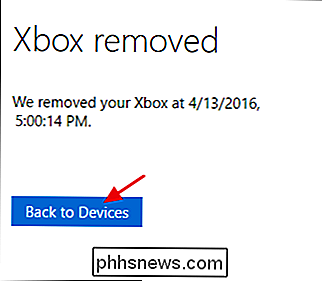

So aktivieren Sie die 4K-Wiedergabe auf dem NVIDIA SHIELD Android TV
NVIDIAs SHIELD Android TV ist mit Abstand die leistungsfähigste Android TV-Box auf dem Markt und die einzige, die 4K-Wiedergabe unterstützt andere sind auf 1080p beschränkt). Die gute Nachricht ist, dass, sobald Sie alles an einen HDCP 2.2-kompatiblen Anschluss angeschlossen haben, die Wiedergabe von UHD-Inhalten nur ein paar Klicks entfernt ist.

Weisen Sie den Geräten im Heimnetzwerk feste statische IP-Adressen zu
Wenn Sie wie ich sind, haben Sie wahrscheinlich 30 oder mehr Geräte an Ihr Heimnetzwerk angeschlossen: Telefone, Drucker, netzwerkfähige Speichergeräte, Fernseher, Blu-ray-Player, Spielkonsolen, Media Player, IoT-Geräte und schließlich Computer. Wütend! Mit all diesen Geräten möchten Sie wahrscheinlich auch Daten und Dateien zwischen ihnen teilen. Nun, n



